IMPORTANTE: este elemento del menú está obsoleto y está programado para eliminarse del menú en una actualización futura. Utilice Compras > Ver > Historial de órdenes de compra en lugar de este elemento de menú .
Utilice esta opción para ver una lista de pedidos de compra en el historial por número de pieza, o pedidos de compra abiertos, cerrados y en el historial por proveedor.
Compras > Ver > Órdenes de compra por pieza/proveedor
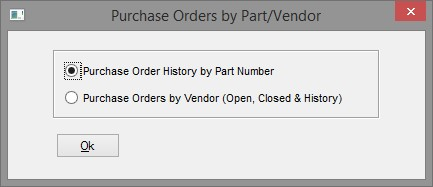
Historial de órdenes de compra por número de pieza
Seleccione para ver el historial de pedidos de compra por número de pieza.

Seleccione el número de pieza/Locn de la búsqueda de inventario. El sistema mostrará la descripción de la pieza , la línea del producto , la unidad de medida (UM) y el origen del maestro de inventario.
Si la Opción avanzada de la empresa de compras Restringir la consulta del historial de órdenes de compra por número de pieza a ___ meses está activa, la cantidad de meses del historial de órdenes de compra que se muestra por defecto es la configuración de la opción; este valor se puede anular. Esta opción no tiene efecto en la pantalla Compras > Ver > Historial de órdenes de compra.
Cada registro en la cuadrícula identifica cada vez que se compró la pieza, la fecha, el proveedor, las cantidades ordenadas, recibidas y abiertas, el tipo de pedido y toda la información de costos en la moneda de la empresa y la moneda del proveedor. Utilice los botones de flecha < y > para desplazarse por las partes.
Hay una funcionalidad de cuadrícula adicional disponible en esta pantalla. Haga clic aquí para revisar las características adicionales disponibles.
Seleccione Estado del inventario para ver el estado del inventario de esta pieza.
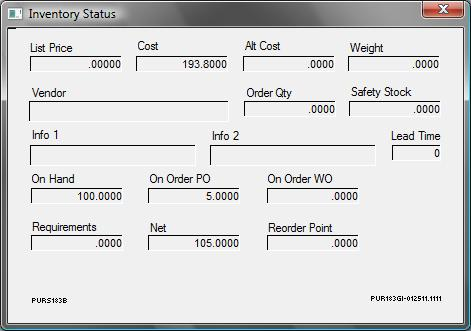
Lanzamientos
El botón Liberaciones estará disponible para su selección si un registro contiene un Tipo de orden de Cobertura. Resalte el registro y haga clic en el botón Liberaciones . Esta pantalla mostrará una lista de todas las órdenes de compra de lanzamiento asociadas con una orden abierta.
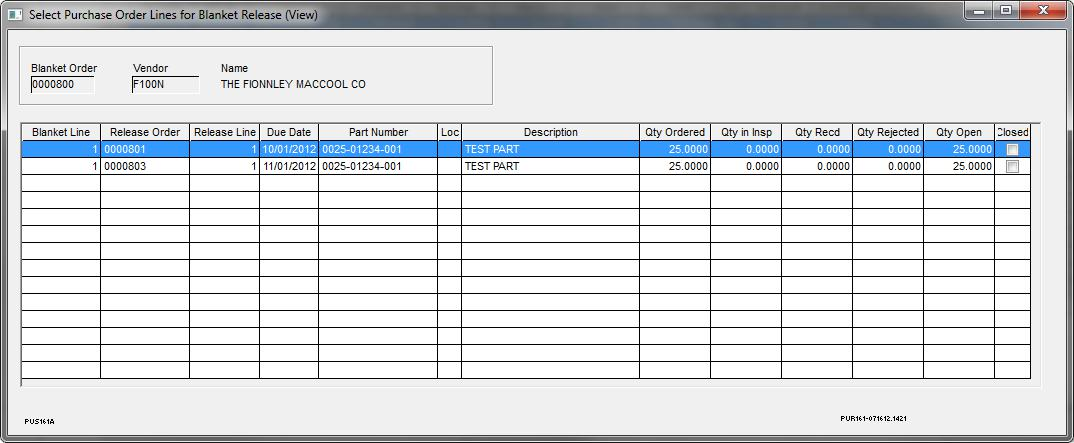
Órdenes de Compra por Proveedor (Abierto, Cerrado e Historial)
Seleccione para ver las órdenes de compra por proveedor (abiertas, cerradas e historial ).
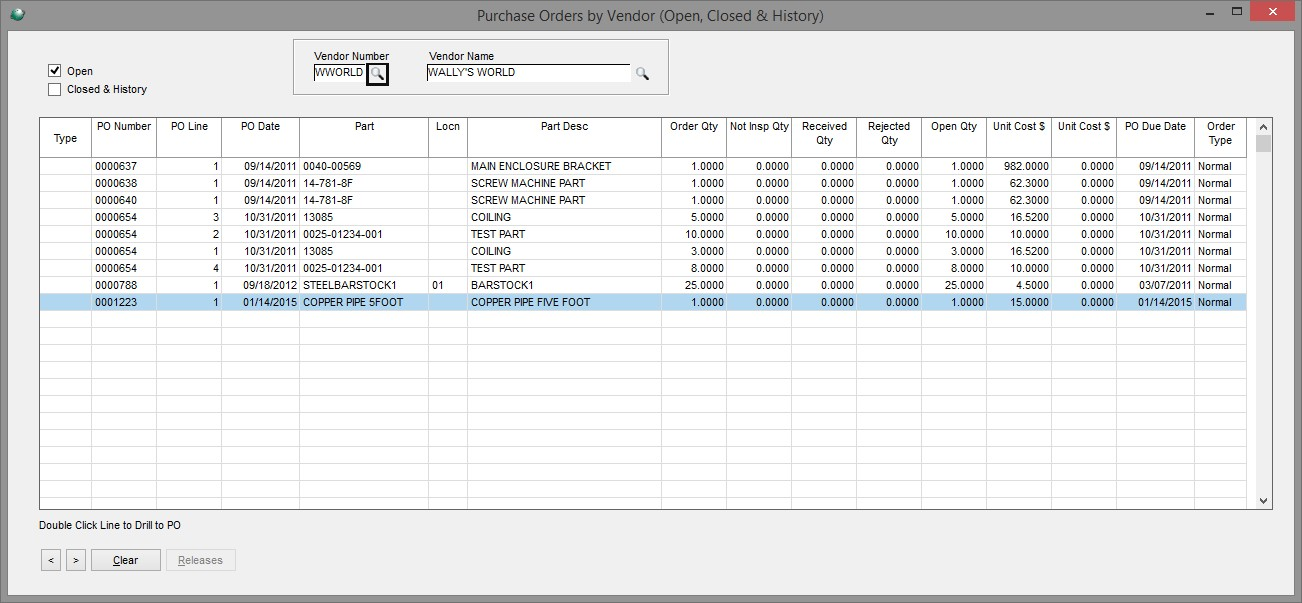
Utilice la búsqueda Número de proveedor o Nombre del proveedor para seleccionar un proveedor. Seleccione para ver las órdenes de compra abiertas y/o las órdenes de compra cerradas e históricas seleccionando las opciones adecuadas. El sistema tiene por defecto Órdenes de compra abiertas .
Seleccione Órdenes de compra abiertas para mostrar todas las órdenes de compra abiertas que no se hayan cerrado. La columna Tipo está en blanco por defecto para las órdenes abiertas.
Seleccione Órdenes de compra cerradas e históricas para mostrar las órdenes de compra cerradas que todavía están en el archivo de órdenes de compra abiertas y las órdenes de compra que se han eliminado del historial. Las órdenes de compra cerradas contienen una C en la columna Tipo y las órdenes de compra en Historial contendrán una H en la columna Tipo . Use las flechas < > para navegar entre proveedores.
Haga doble clic en una línea para acceder a la orden de compra seleccionada.
Lanzamientos
El botón Liberaciones está disponible para su selección si un registro contiene un Tipo de orden de Cobertura. Resalte el registro y haga clic en el botón Liberaciones . Esta pantalla muestra una lista de todas las órdenes de compra de lanzamiento asociadas con una orden abierta.

Otras versiones
- Versión 1
- Versión 2
- Versión 3
- Versión 4